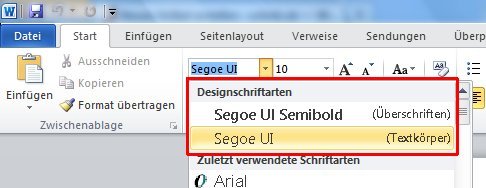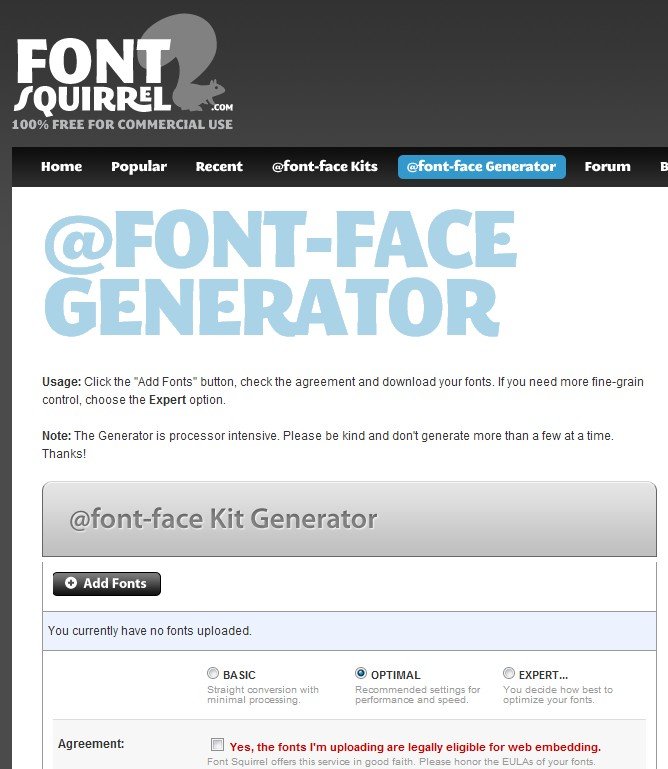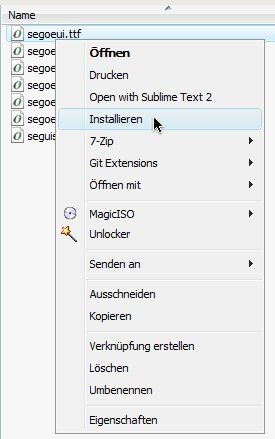03.06.2013 | Tipps
Wenn Sie mit dem Windows- bzw. Datei-Explorer auf den Ordner für Schriftarten zugreifen, sehen Sie nicht deren Dateinamen, sondern die Namen der Schriftarten. Zum Archivieren bringt diese Anzeige allerdings weniger. Sie möchten wissen, welche Dateien hinter den installierten Schriften stecken? Der Explorer verrät es Ihnen – mit einem Trick.
(mehr …)
30.05.2013 | Tipps
Auf Apple-Computern sind in der Regel andere Schriftarten installiert als bei Windows-PCs. Wussten Sie, dass Sie die Mac-Schriften auch auf Ihrem Windows-PC nutzen können? Möglich wird das, wenn Sie die Schriftdateien in das True-Type-Format umwandeln.
(mehr …)
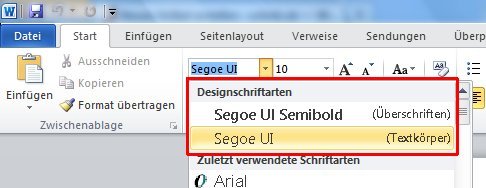
14.08.2012 | Office
In allen Versionen der Microsoft-Textverarbeitung können Sie Ihre Lieblingsschrift als Standard definieren. Doch seit Word 2007 gibt es eine neue Funktion, mit der Sie zwischen verschiedenen Design-Schriftarten einfach umschalten können. Wie stellen Sie ein, welche Schrift standardmäßig für den Textkörper und Überschriften verwendet wird? (mehr …)
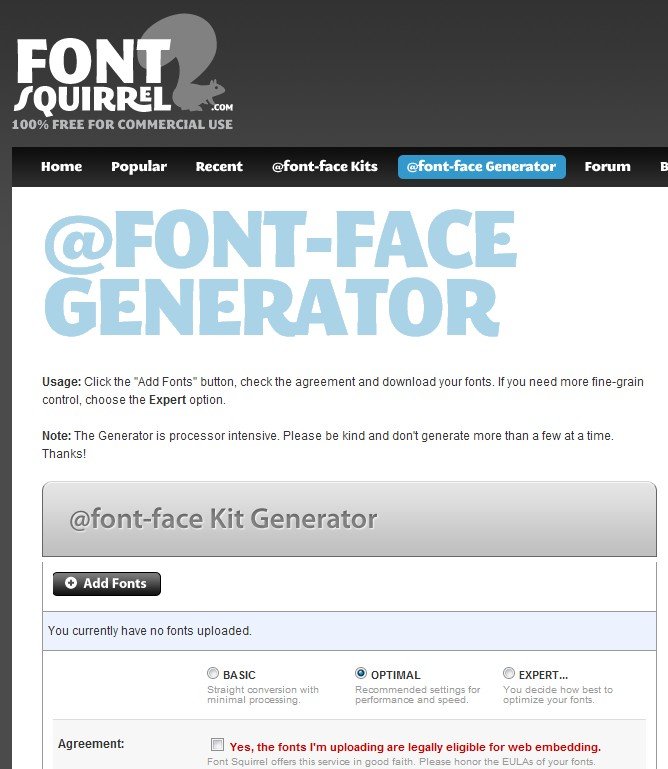
15.04.2012 | Tipps
Welchen Eindruck ein Text auf den Leser macht, das entscheidet nicht allein der Schreib-Stil. Auch die verwendete Schrift kann einen großen Einfluss darauf haben, wie gut ein Text lesbar ist. Schriftarten werden aber nicht nur zur Text-Formatierung eingesetzt, sondern sind auch ein gutes Mittel zur Verschönerung – zum Beispiel in dekorativen Überschriften.
Beim Erstellen von Webseiten ist der Entwickler normalerweise auf einen sehr kleinen Satz an Schriften beschränkt: Einerseits die Familie der serifenlosen glatten Helvetica und Arial, andererseits die eleganteren Times und ihre Windows-Schwester Times New Roman. Nicht gerade abwechslungsreich.
Um eigene Schriften auch auf Websites nutzen zu können, musste man lange Zeit die entsprechenden Texte als Grafik in die Webseite einbauen. Für Suchmaschinen, die Bilder schlecht lesen können, ist das nachteilig. Deswegen wurde die Sprache CSS, mit der das Design von Webseiten festgelegt wird, mit einer Funktion für sogenannte Web-Fonts ausgestattet, also Schriften extra fürs Web.
Leider verwendet bisher jeder Browser sein eigenes Format für Web-Fonts. Während Internet Explorer sich auf das EOT-Format versteht, nutzen Firefox und andere Browser vorwiegend das WOFF-Format. Sie müssen sich aber keine genauen Gedanken über diese Formate machen.
Mit dem @font-face Generator schnüren Sie aus einer hochgeladenen Schrift-Datei ein Paket mit verschiedenen Formaten und den passenden CSS-Stilregeln. Diese brauchen Sie nur noch 1-zu-1 in Ihre Webseite zu übernehmen, um die Schrift dort zu nutzen.

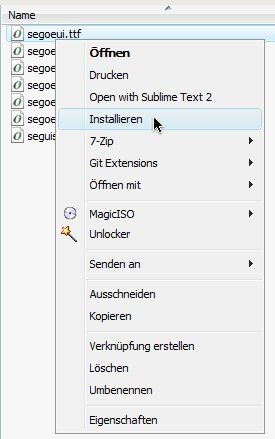
09.04.2012 | Tipps
Schriftarten gibt es wie Sand am Meer. Mit der Zeit wird die Liste der installierten Schriften des Systems zwar immer länger. Doch wenn man dann auf der Suche nach einem ganz bestimmten Schrift-Stil ist, findet sich garantiert nichts Passendes. Neue Schriften finden sich – manche bezahlt, andere kostenlos – im Internet zuhauf. Auch auf Heft-DVDs mancher Computer-Zeitschriften finden sich ab und an Schriften-Pakete.
Die meisten Schriftarten liegen nach dem Herunterladen (und Entpacken, falls nötig) als otf- oder ttf-Dateien vor. Sie können die neuen Schriften im System hinzufügen, indem Sie mit der rechten Maustaste auf die Datei klicken. Im Kontextmenü findet sich der „Installieren“-Eintrag.
Fehlt der Menüpunkt aus irgendeinem Grund, kopieren Sie die Dateien zunächst in die Zwischenablage. Klicken Sie jetzt in die Adresszeile, und geben Sie folgenden Pfad ein: %WINDIR%\Fonts. Jetzt die [Eingabetaste] drücken. Zum Schluss auf „Bearbeiten, Einfügen“ beziehungsweise „Organisieren, Einfügen“ klicken, um die neuen Schriften einzuspielen.
Nach der Schriftart-Installation stehen die neuen Fonts sofort in allen Programmen ohne Neustart zur Verfügung, zum Beispiel auch in Microsoft Word.

26.02.2012 | Linux
Da Windows einen hohen Markt-Anteil hat, sind Schriftarten von Microsoft entsprechend weit verbreitet. Allerdings sind diese beim freien Betriebssystem Linux Mint nicht standardmäßig eingerichtet. Gut, dass sie sich mit wenigen Handgriffen nachrüsten lassen.
So installieren Sie die meisten Microsoft-Fonts in Linux Mint:
- Klicken Sie im Menü auf „Terminal“.
- Geben Sie jetzt folgenden Befehl ein:
sudo apt-get install ttf-mscorefonts-installer
- Drücken Sie die Eingabetaste, und geben Sie gegebenenfalls das Root-Kennwort ein.
- Klicken Sie im Menü auf „Applications, Preferences, Appearance, Fonts“ (in der deutschen Version lauten die Menü-Einträge entsprechend anders).
Jede der Einstellungen lässt sich jetzt nach Belieben auf eine der TrueType-Schriften von Microsoft abändern.
Übrigens: Die Schriftart Tahoma ist nicht Teil des erwähnten Pakets. Sie muss manuell durch Kopieren und Einfügen der beiden Dateien tahoma.ttf und tahomabd.ttf aus dem Verzeichnis \Windows\Fonts eines Windows-Computers installiert werden.
16.09.2010 | Tipps
Bei der Gestaltung von Textdokumenten kommt es auf den Einsatz der richtigen Schriftarten an. Nicht immer möchte man die überall verwendeten Standardschriften Arial oder Times einsetzen. Eine exotische Schrift soll es aber auch nicht sein. Die Lösung: eine ähnliche Schrift.
Bei Windows XP lassen sich ähnliche Schriften ganz einfach finden: Die Systemsteuerung öffnen und in den Bereich „Schriftarten“ wechseln. Es erscheint eine Übersicht aller installierten Fonts. Jetzt eine Schriftart markieren und den Befehl „Ansicht | Vergleichbare Schriftarten anzeigen“ aufrufen. Windows zeigt daraufhin alle installierten Fonts, die der markierten Schriftart recht nahe kommen.
Leider gibt es den Befehl „Vergleichbare Schriften anzeigen“ bei Windows 7 und Vista nicht mehr. Abhilfe schafft der Online-Service „Identifont“. Wer auf der Webseite https://www.identifont.com/similar.html den Schriftartnamen eingibt, erhält hier zumindest eine Liste ähnlicher Schriftarten.